pr预设如何导入
pr预设如何导入对于很多新手朋友来说仍然是一个比较大的问题,网上的教程要么缺少步骤,要么版本太过于陈旧,导致操作不成功。针对这一现象,小编就来给大家分享一期导入pr预设的教程,一步一步详细地来告诉大家究竟该如何正确操作,希望本篇文章可以解决掉令你头疼的这个问题。快来跟随小编一起学习吧!
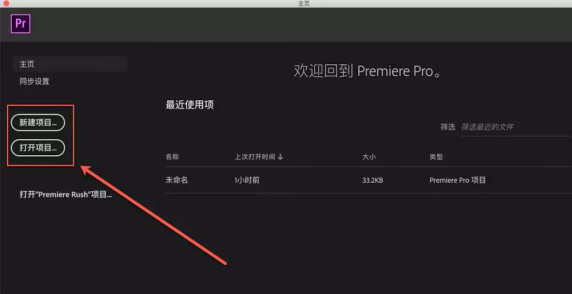
pr预设如何导入呢?
pr预设如何导入对于很多新手朋友来说仍然是一个比较大的问题,网上的教程要么缺少步骤,要么版本太过于陈旧,导致操作不成功。针对这一现象,小编就来给大家分享一期导入pr预设的教程,一步一步详细地来告诉大家究竟该如何正确操作,希望本篇文章可以解决掉令你头疼的这个问题。快来跟随小编一起学习吧!
1,首先打开我们的pr软件,然后新建一个项目,或者打开原有的项目。
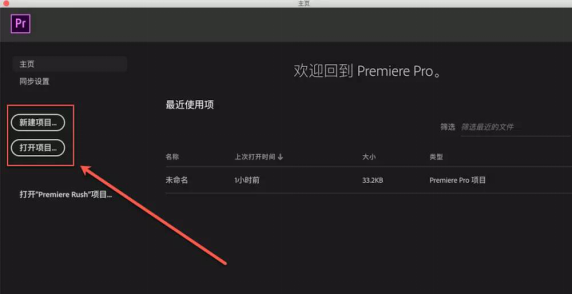
2,给项目进行命名。
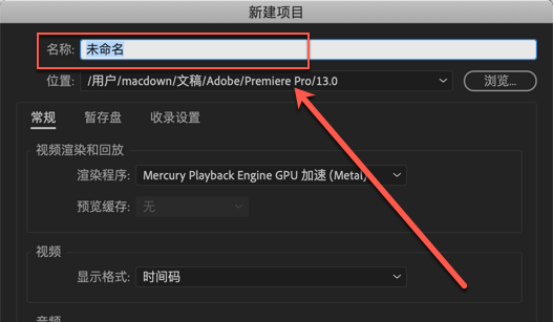
3,接下来我们进入到PR软件界面。找到放入素材的区域,找到效果菜单。然后点开找到预设,在预设空白处右键导入预设。如下图所示。
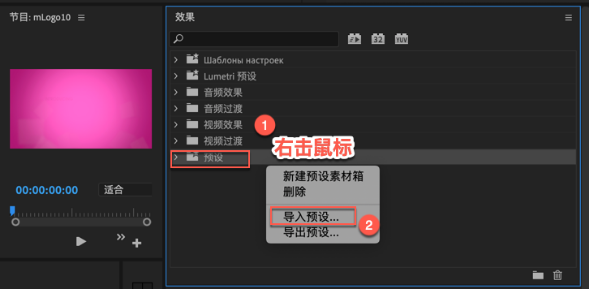
4,找到你下载好的预设并打开。
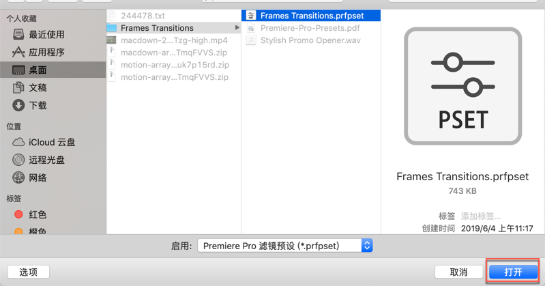
5,之后就会出现在列表中,可以看到预设。
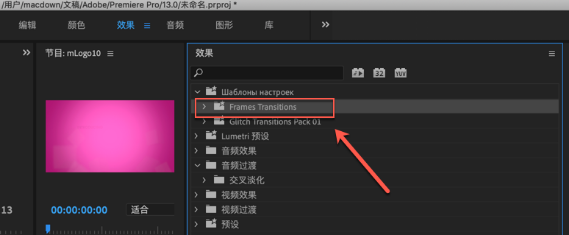
6,将其中一个预设拉到右边的编辑的视频或者图片上,即可在效果控件处查看到效果,还可更改预设。
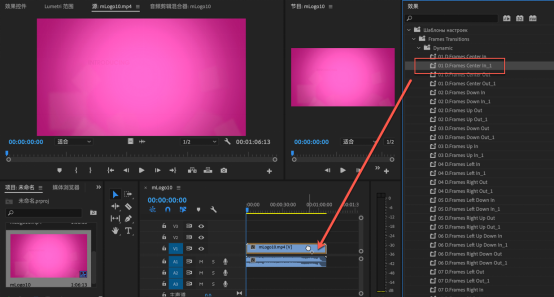
那么到这里我们pr预设如何导入的问题就解决了,屏幕前的小伙伴们是不是已经学会了呢?导入pr预设可以说是比较基础的操作了,想要学好pr软件,基础一定要打好,不要捡了芝麻丢西瓜。小编希望你在看完本篇文章后可以进行实际的操作演练,加深记忆,并且及时复习和巩固,达到学习的最佳理想状态。
本篇文章使用以下硬件型号:联想小新Air15;系统版本:win10;软件版本:pr2019cc。
pr预设如何导入
pr是很多年轻人都在学习使用的软件,它凭借着丰富的功能以及流畅的操作界面赢得了很多青睐。有很多新手朋友在学习pr软件的开始阶段因为不熟练都会遇到一些困难,就比如pr预设如何导入就困扰了一大批人。那么今天小编就出一期详细的教程来解决这个问题。
1,首先打开我们的pr软件,然后新建一个项目,或者打开原有的项目。
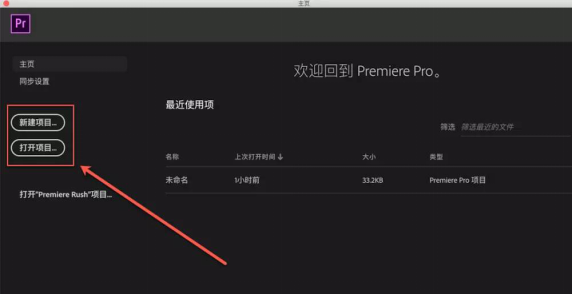
2,给项目进行命名。
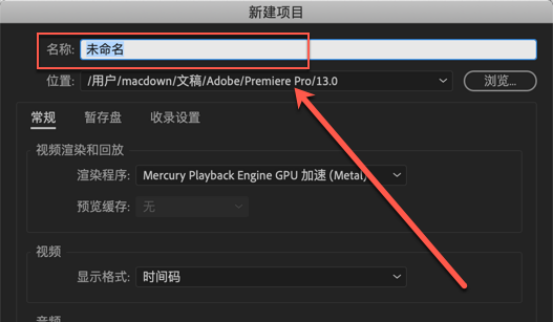
3,接下来我们进入到PR软件界面。找到放入素材的区域,找到效果菜单。然后点开找到预设,在预设空白处右键导入预设。如下图所示。
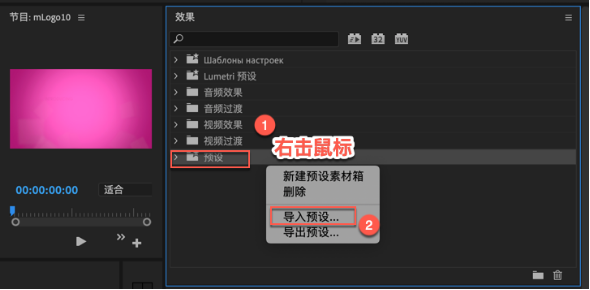
4,找到你下载好的预设并打开。
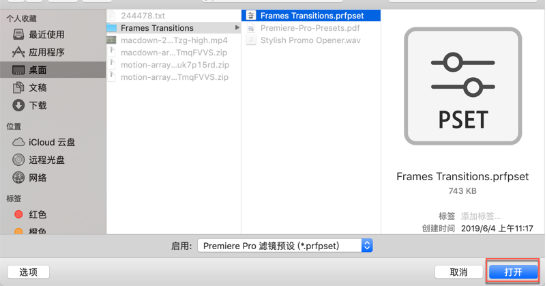
5,之后就会出现在列表中,可以看到预设。
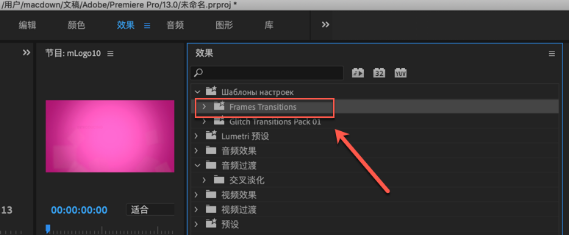
6,将其中一个预设拉到右边的编辑的视频或者图片上,即可在效果控件处查看到效果,还可更改预设。
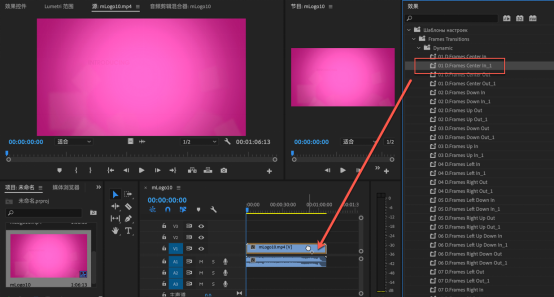
好啦,以上的关于pr预设如何导入的内容对于新手朋友来说一定非常有帮助,希望你们在看完本篇文章后可以打开你们的软件上手练习一遍,加深记忆,通过不断训练才能彻底掌握这个技能。当今时代是科技信息时代,掌握好一门软件无论是对你的工作还是生活来说都会有很大的帮助。小编希望你可以好好学习pr软件,不断努力提升自己,变得更加优秀。
本篇文章使用以下硬件型号:联想小新Air15;系统版本:win10;软件版本:pr2019cc。

